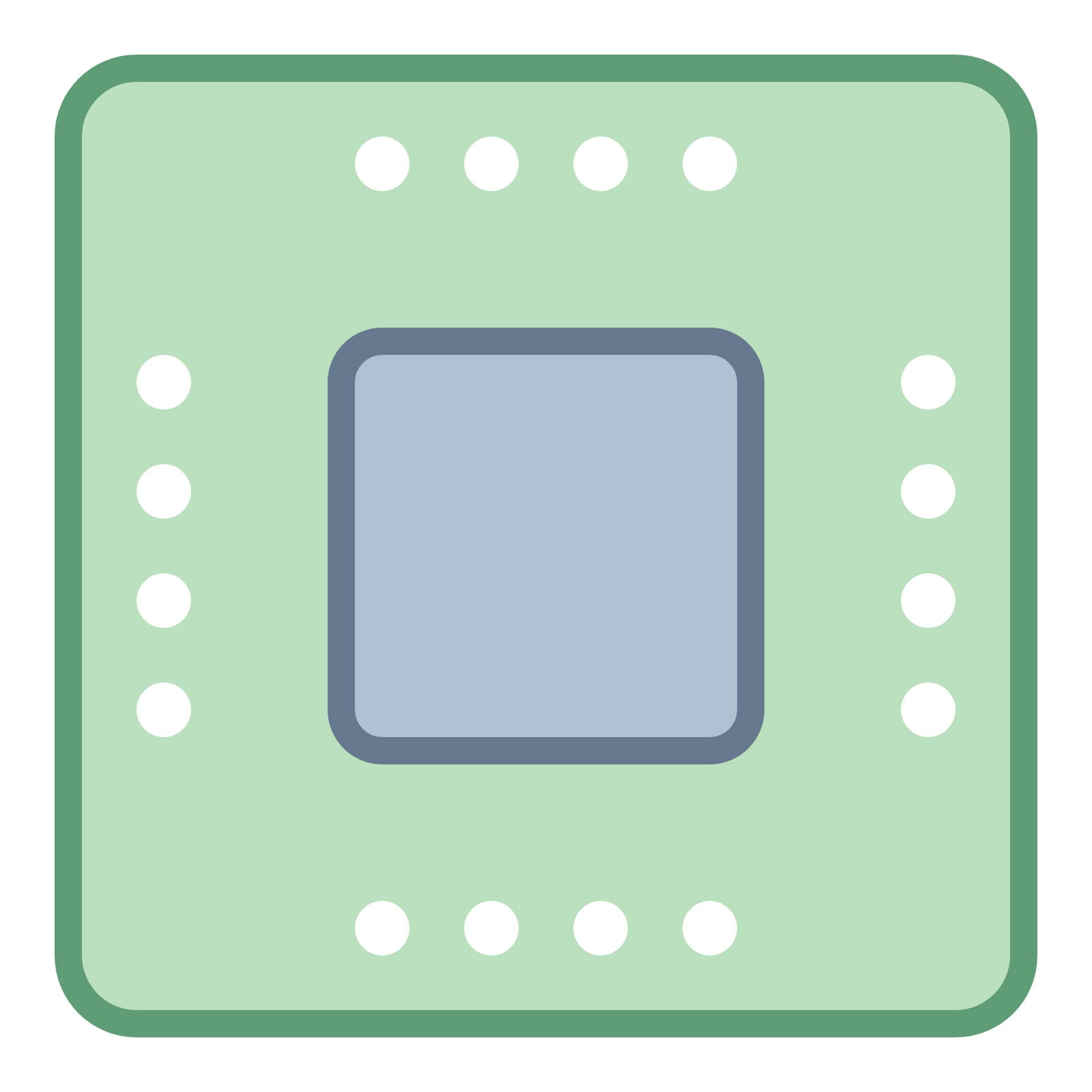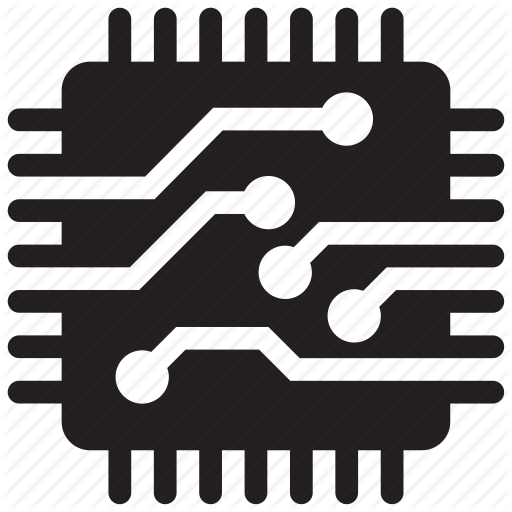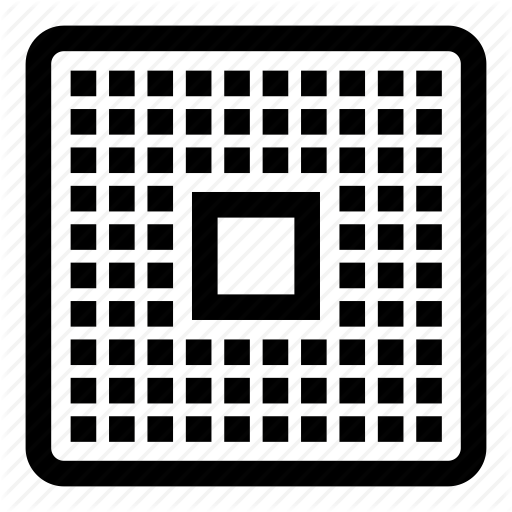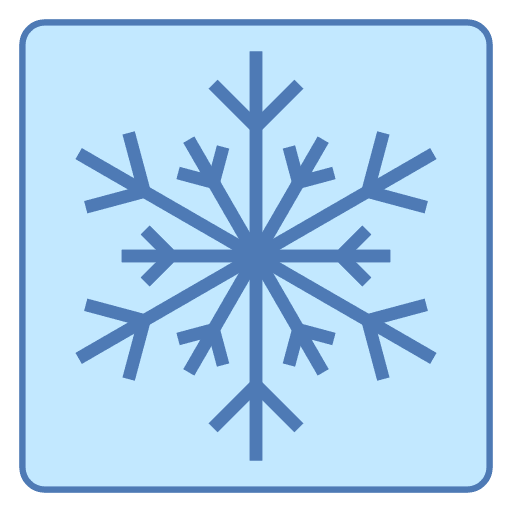Зміст
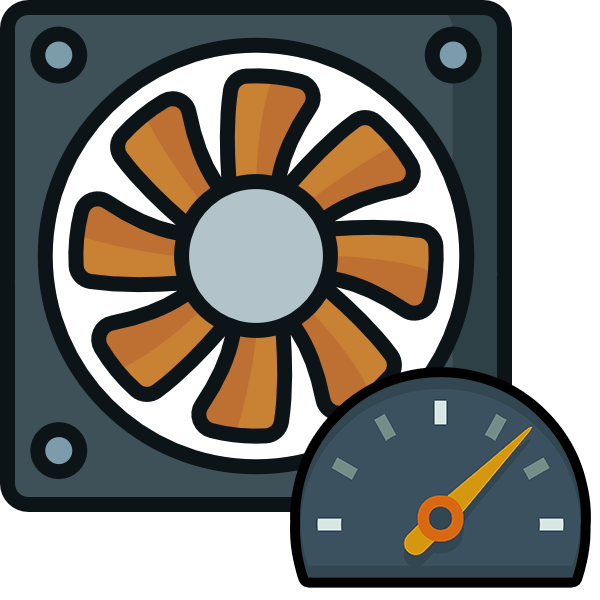
За замовчуванням кулер працює приблизно на 70-80% від потужностей, які закладені в ньому виробником. Однак, якщо процесор піддається частим навантаженням і/або був раніше розігнаний, то рекомендується збільшити швидкість обертання лопатей до 100% від можливих потужностей.
Розгін лопатей кулера нічим не загрожує для системи. Єдиними побічними ефектами є збільшення споживання енергії комп'ютером/ноутбуком та збільшення шуму. Сучасні комп'ютери здатні самостійно регулювати потужності кулера, в залежності від температури процесора в даний момент.
Варіанти збільшення швидкості
Всього є два способи, які дозволять збільшити потужність кулера до 100% від заявленої:
- Виконати розгін через BIOS. Підходить тільки для користувачів, які приблизно уявляють собі як працювати в даному середовищі, тому що будь-яка помилка може сильно відіб'ється на подальшій працездатності системи;
- За допомогою сторонніх програм. В цьому випадку потрібно використовувати тільки те ПО, якому довіряєте. Даний спосіб значно простіше, ніж самостійно розбиратися в Біосе.
Також можна купити сучасний кулер, який здатний самостійно регулювати свої потужності, в залежності від температури ЦП. Однак, не всі материнські карти підтримують роботу таких систем охолодження.
Перед тим, як робити розгін, рекомендується очистити системний блок від пилу, а також замінити термопасту на процесорі і змастити кулер.
Уроки по темі:
Як поміняти термопасту на процесорі
як змастити механізм кулера
Спосіб 1: AMD OverDrive
Дане по підійде тільки кулерів, що працюють в зв'язці з процесором AMD. AMD OverDrive розповсюджується безкоштовно і чудово підходить для прискорення роботи різних компонентів від AMD.
Інструкція по розгону лопатей за допомогою даного рішення виглядає наступним чином:
- У головному вікні програми перейдіть в розділ «Performance Control» , що знаходиться у верхній або лівій частині вікна (залежить від версії).
- Аналогічно перейдіть в розділ «Fan Control» .
- Пересувайте спеціальні повзунки для зміни швидкості обертання лопатей. Повзунки знаходяться під іконкою вентилятора.
- Щоб при перезавантаженні / виході з системи налаштування не скидалися кожного разу, натисніть на «Apply» .
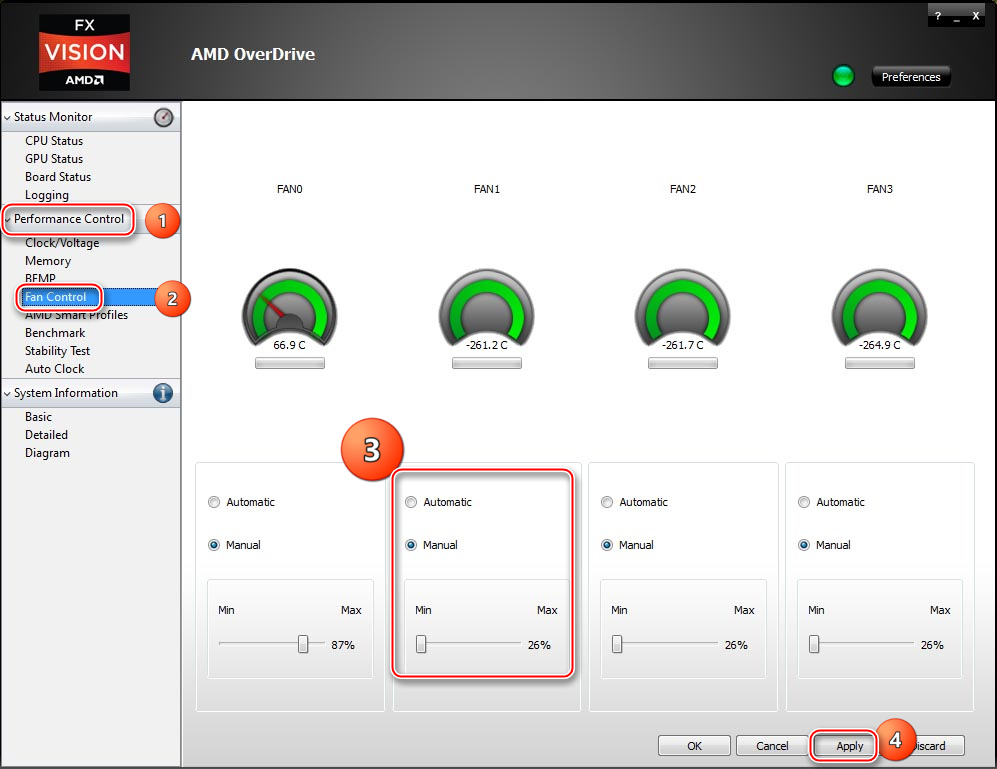
Спосіб 2: SpeedFan
SpeedFan - це програмне забезпечення, головним завданням якого є управління вентиляторами, які інтегровані в комп'ютер. Поширюється повністю безкоштовно, має простий інтерфейс і російський переклад. Дане ПО є універсальним рішенням для кулерів і процесорів від будь-якого виробника.

Детальніше:
як користуватися SpeedFan
Як розігнати вентилятор у SpeedFan
Спосіб 3: BIOS
Даний спосіб рекомендується тільки досвідченим користувачам, які приблизно представляють інтерфейс BIOS. Покрокова інструкція виглядає наступним чином:
- Зайдіть в БІОС. Для цього перезавантажте комп'ютер. До появи логотипу операційної системи натисніть на клавіші Del або від F2 до F12 (залежить від версії БІОСа і материнської плати).
- Залежно від версії BIOS, інтерфейс може сильно відрізнятися, але у самих ходових версій він приблизно однаковий. У верхньому меню знайдіть вкладку «Power» і перейдіть по ній.
- Тепер знайдіть пункт «Hardware Monitor» . У вас назва може відрізнятися, тому якщо ви не знайдете даний пункт, то шукайте інший, де першим словом в назві буде «Hardware» .
- Тепер є два варіанти – встановити потужність вентилятора на максимум або вибрати температури, при яких та почне підвищуватися. У першому випадку знайдіть пункт «CPU min Fan speed» і для внесення змін натисніть Enter . У вікні виберіть максимальне число з доступних.
- У другому випадку виберіть пункт «CPU Smart Fan Target» і в ньому задайте температуру, при досягненні якої обертання лопатей має прискориться (рекомендується від 50 градусів).
- Для виходу і збереження змін у верхньому меню знайдіть вкладку «Exit» , далі виберіть пункт «Save & Exit» .
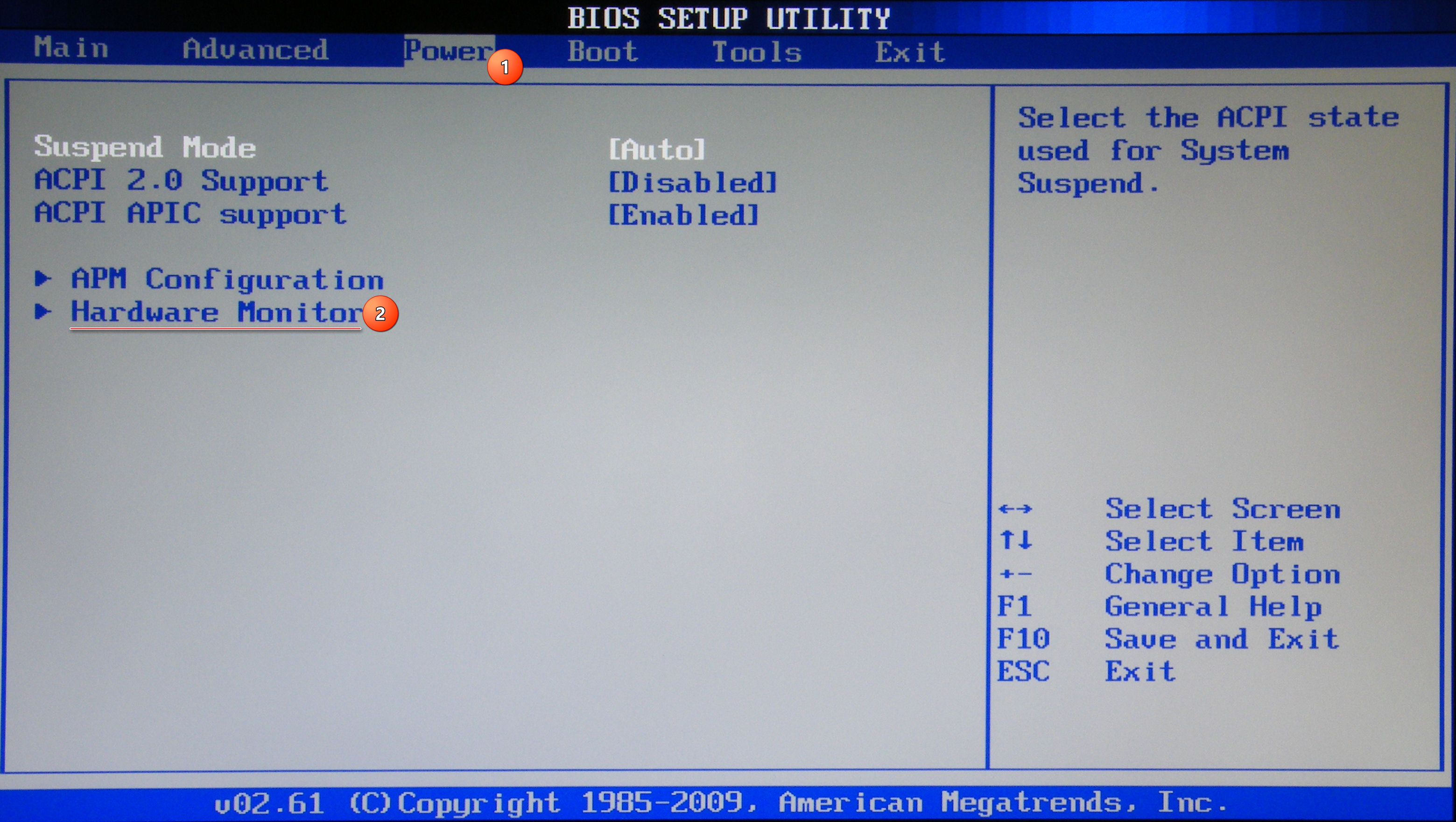
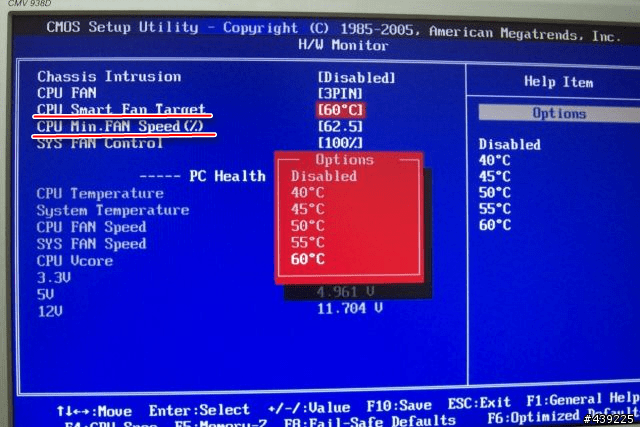
Збільшувати швидкість кулера бажано тільки в тому випадку, якщо в цьому є дійсна необхідність, тому що якщо даний компонент працює на максимальній потужності, то його термін служби може дещо скоротитися.